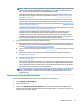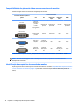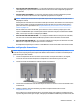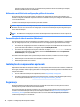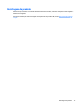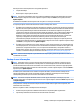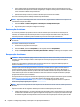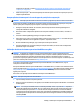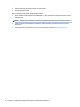User's Guide
●
Salve configurações personalizadas que apareçam em uma janela, barra de ferramentas ou barra de
menus fazendo uma captura de tela das configurações. A captura de tela pode economizar muito tempo
se for necessário redefinir suas preferências.
●
Quando fizer backup em discos, enumere cada disco após removê-lo da unidade.
Para criar um backup usando o Backup e Restauração do Windows:
NOTA: O processo de backup poderá levar mais de uma hora, dependendo do tamanho dos arquivos e da
velocidade da estação de trabalho.
1. Selecione Iniciar > Todos os Programas > Manutenção > Backup e Restauração.
2. Siga as instruções na tela para configurar seu backup.
Restauração do sistema
Se você tiver problemas que podem ser decorrentes de software que você instalou na sua estação de
trabalho, use a Restauração do sistema para fazer com que a estação de trabalho volte a um ponto de
restauração anterior. Também é possível estabelecer pontos de restauração manualmente.
NOTA: Sempre use esse procedimento de Restauração do Sistema antes de usar o recurso de Recuperação
do Sistema.
Para iniciar uma Restauração do Sistema:
1. Feche todos os programas em execução.
2. Selecione Iniciar, selecione Computador, e, em seguida, selecione Propriedades.
3. Clique em Proteção do Sistema > Restauração do Sistema > Avançar e então siga as instruções na tela.
Recuperação do sistema
CUIDADO: Esse procedimento apagará todas as informações do usuário. Para evitar perda de informações,
assegure-se de fazer backup de todas as informações de usuário para que possa restaurá-las após a
recuperação.
Sempre use o procedimento de Restauração do Sistema antes de usar o programa de Recuperação do
Sistema. Consulte Restauração do sistema na página 20.
A Recuperação do sistema apaga totalmente e reformata a unidade de disco rígido, excluindo todos os
arquivos de dados criados, e reinstala o sistema operacional, os programas e os drivers. No entanto, é
preciso reinstalar qualquer software que não tenha sido instalado em fábrica na estação de trabalho. Isso
inclui softwares que vieram em mídias incluídas na caixa de acessórios da estação de trabalho e qualquer
programa de software que você instalou.
Você pode solicitar uma conjunto de mídia de recuperação por meio do suporte. Para obter suporte nos EUA,
acesse http://www.hp.com/support. Para obter suporte em qualquer lugar do mundo, acesse
http://www8.hp.com/us/en/contact-hp/ww-contact-us.html. Também é possível solicitar o conjunto de
mídia de recuperação ligando para o suporte.
NOTA: Alguns recursos podem não estar disponíveis em sistemas fornecidos sem um sistema operacional
Windows.
É preciso escolher um dos seguintes métodos para realizar uma Recuperação do sistema:
●
Imagem de Recuperação — Execute a Recuperação do Sistema a partir de uma imagem de recuperação
armazenada na unidade de disco rígido. A imagem de recuperação é um arquivo que contém uma cópia
do software original enviado pela fábrica. Para executar uma recuperação do sistema a partir de uma
20 Capítulo 4 Configuração, backup, restauração e recuperação do Windows 7